Započnite izradom novog platna, 550*200 px.
Ispunite ga #2E5164 (sivkasto-plavo)
Odaberite alat za tipkanje i upišite bilo koju riječ. Boja nije bitna. Radili smo s bijelim slovima, koristeći prilagođeni font MicrogrammaDBolExt.

Idi na sloj >> stilovi sloja >> Opcije i primijenite sljedeće postavke za

Obratite pozornost i postavite postavke prekrivanja na samo 50% jer vam stvarno neće trebati više za ovaj efekt.
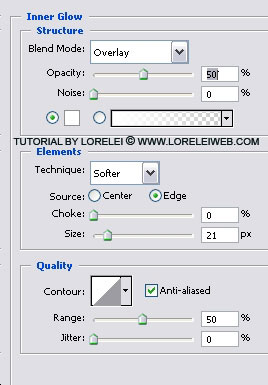
Bevel and Emboss uglavnom je ono zbog čega ovaj efekt teksta vrijedi vidjeti, mi pokušavamo stvoriti učinak metala, a pametno utiskivanje je naš ključ ovdje. Nemojte se bojati malo pretjerati s ovim efektom, jer će u najgorem slučaju izgledati poput grubog metala, a ne glatko polirano kao naš.
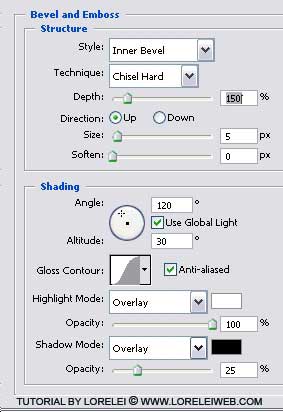
Koristite jednu od zadanih krivulja koje su unaprijed instalirane u Photoshop CS

Prilagođeni oblik za konturu je ono što čini ovo efekt teksta biti jedinstven i zanimljiv. Ovo je oblik koji sam napravio. Sve što trebate učiniti je kopirati ova sidra i krivulje, nakon što dvaput kliknete na svoj "konturni" mali prozor.

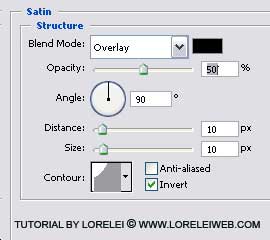
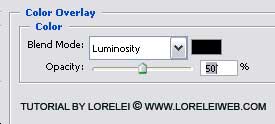
Ne zaboravite smanjiti sloj boje na 50%, jer ne želimo da tekst bude crn.
Nakon klika na “OK”, duplicirajte sloj. Uzmite gornji sloj i povucite ga prema dolje.
Idi na Uredi >> Transformiraj >> Okreni okomito. Podesite svoju sliku tako da gornji slojevi budu točno iznad sloja koji ste okrenuli, ali s otprilike 2-3 piksela razmaka između njih.
Postavi Neprozirnost dupliciranog sloja na 28%.

Kako želimo da sjaj (odsjaj) bude nježniji, ostavit ćemo samo njegov gornji dio.
Dodajte masku sloja.
Odaberite Alat za gradijent – Od crne do bijele i povucite je od dna slike do početka prvog sloja. Ovo će malo iskriviti postavke sloja, ali to je naša namjera.
To je to, evo rezultata!



